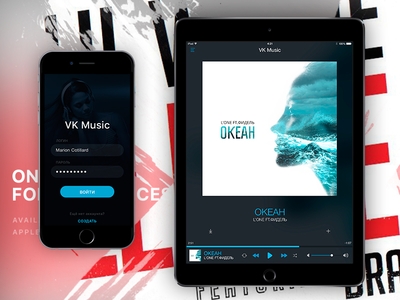Salah sahiji fungsi pangpentingna software Skype mangrupa kamampuh sora jeung komunikasi video. Tapi, hanjakalna, aya masalah sareng sora, sareng dina program ieu. Teu perlu kitu, geuwat ngalepatkeun Skype. Sugan masalah nyaeta ku karya éta alat playback sora (headphone, narasumber, jsb). Hayu urang manggihan naon faults na gagal tiasa di asesoris ieu, sarta naon anu kudu dipigawé dina hal ieu.
Alesan 1: sambungan Wrong
Salah sahiji alesan paling umum pikeun kurangna sora dina program Skype dina komputer anjeun sarta di sakabéhna, anu leres nyambung ka eta alat réproduksi sora. Kituna, sacara saksama pariksa kumaha panyambungna na komputer kedap disambungkeun ka unggal lianna. Ogé, nengetan sambungan bener. Anjeun bisa geus diasupkeun ka colokan on alat nu teu di stop kontak di. Mindeng, warna colokan na stop kontak cocok dimaksudkeun pikeun anjeunna. baku produksi Ieu lumaku pikeun malah hiji pamaké untrained nyieun sambungan tanpa masalah husus. Contona, dina warna nyirian dipaké dina tipe konektor RCA, nu geus dipaké utamana lamun spiker disambungkeun.
Alesan 2: Mecahkeun Equipment
Alesan sejen keur masalah aparat baranahan sora bisa Matinya. Ieu bisa disababkeun ku pangaruh éksternal: karuksakan alatan stroke, ingress cairan, nurunna tegangan, jeung sajabana Dina sababaraha kasus, alat bisa jadi cacad alatan pernikahan dina produksi atawa ngaleuwihan hirup mangpaat na. Lamun nyaho yén di kali panganyarna parabot sora geus sagala eupan balik négatip, éta kamungkinan ieu alesan for gagal na.
Dina raraga pariksa naha ngabalukarkeun masalah interaksi Skype kalawan alat playback audio anu gangguan, anjeun bisa kalayan gampang nyambungkeun alat audio sejenna pikeun komputer jeung mariksa lamun gawéna ka Skype. Atawa, sambungkeun alat nu nyangka karuksakan ka PC lianna. Lamun, dina kasus nu pertama, playback bakal jadi normal, sarta dina kasus kadua, malah dina komputer séjén, sora teu némbongan, mangka hal ngan dina karuksakan alat-alat.
Alesan 3: Masalah kalawan drivers
Sajaba ti éta, kaayaan bisa timbul, ditembongkeun dina henteuna atanapi ruksakna panggerak, anu tanggung jawab interaksi jeung alat-alat audio Windows. Dina hal ieu, sistem operasi saukur moal ningali alat disambungkeun.
- Dina raraga nguji pungsionalitas supir, Anjeun kedah buka Manajer Alat. Pencét potong kompas keyboard Win + R. Hal ieu jadi marga kanyataan yén jandela nu muka "Run". Tipe di paréntah "Devmgmt.msc"Lajeng klik tombol "Heug".
- muka "Alat Manajer". milih bagian nu "Sora, video jeung kaulinan Controllers". bagian ieu kedah ditempatkeun supir sahiji alat playback audio disambungkeun.
- Lamun supir teu sadia, Anjeun kedah install deui ngagunakeun instalasi disk disambungkeun alat, upami sadia, atawa ku ngundeur supir ti ramatloka resmi. Mun anjeun teu nyaho kahayang pikeun ngundeur tur dimana kasampak, anjeun tiasa nganggo program husus pikeun masang panggerak.
Lamun supir téh, tapi ieu ngeunaan sababaraha jenis tanda (titik exclamation, cross beureum, jsb), eta hartina gawéna neuleu. Kekecapan supir, Anjeun ogé bisa pariksa ku ngaklik ka dinya, tur pilih tina menu kaluar "Pasipatan".
- Dina jandéla nu muka, dina kaayaan anu supir téh OK, bewara bakal jadi: "Alat ieu sakumaha kuduna".
- Lamun prasasti anu sejen, atawa ngaran alat ditandaan ku sababaraha simbol, perlu jang ngaleupaskeun supir jeung reinstall eta. Jang ngalampahkeun ieu, klik dina ngaran, sarta dina daptar nu nembongan, pilih item nu "Pupus".
- Salajengna, install supir deui, salah sahiji jalma métode nu anu dibahas luhur.
Anjeun oge bisa coba pikeun ngapdet panggerak ku ngaklik pilihan luyu tina menu konteks.






Alesan 4: Pilih alat dina setélan Skype
perwujudan sejen tina masalah sareng alat playback audio bisa janten pilihan lepat Skype pakakas pikeun sorangan setélan program.
Saluyukeun playback audio on Skype 8 sarta luhur
Dina raraga pariksa nu correctness sahiji pilihan pakakas pikeun Skype 8, nuturkeun set lampah bisa dipigawé.
- Klik jeung blok ditinggalkeun tina jandela unsur "Leuwih"Nu geus digambarkeun salaku hiji ikon ngagambarkeun titik-titik. Dina daptar dropdown, pilih item nu "Setélan".
- Dina jandéla Setélan, klik dina ngaran bagian "Sora na Video".
- Salajengna di bagian urang buka setélan block "Narasumber". Di hareupeun ngaranna kedah tingali nami parabot akustik anu ngagunakeun Skype pikeun kaluaran audio. Sakumaha aturan, setélan standar eta sia nilai "Komunikasi Default alat". Klik nami.
- Daptar napel na alat sora komputer. Milih salah sahijina, ngaliwatan nu keukeuh we ngadenge interlocutor nu.
- Sakali alat nu dipilih, pastikeun ulah poho lamun rék mariksa lamun volume on Skype anu ditumpurkeun. Mun blok runner "Narasumber" disetel ka "0" atanapi nilai low lianna, ieu téh persis alesan naha poochemu inaudible atawa hésé ngadéngé interlocutor nu. Sered ka katuhu ku angka perlu of bagean pikeun ngahontal tingkat sora nyaman. Jeung pangalusna sadaya saukur ngatur slaider ka nilai a "10"Jeung kontrol volume langsung anu dipigawé ngaliwatan diwangun-di controller pembicara atawa headphone.
- Sanggeus milih alat-alat jeung nyaluyukeun polume, Anjeun tiasa pariksa kualitas sora. Jang ngalampahkeun ieu, klik dina item nu "Sora Cék". Lamun masalah éta persis setélan Skype urang, teras saatos ngaklik on tombol wirahma dieusian kedah disada. Ieu ngandung harti yén alat playback geus ngonpigurasi neuleu.






Saluyukeun playback audio on Skype sarta 7 di handap
Pikeun sarupa algoritma dilaksanakeun setting sora dina Skype 7 na versi samemehna ngeunaan program, tapi, tangtu, aya sababaraha nuances.
- Mariksa setélan audio dina eta versi tina utusan buka bagian tina menu nu "Pakakas", Terus klik item nu "Setélan ...".
- Dina jandéla Setélan, buka sub-bagian "Setélan Audio".
- Dina jandéla hareup, pilari setélan block "Narasumber". Nu bakal ngan aya formulir nu, ngaklik on nu bisa milih alat nu tangtu ti disambungkeun ka komputer liwat mana sora anu dikirimkeun ka Skype.

Pastikeun pikeun milih alat nu butuh. Lamun henteu, sangkan pilihan katuhu.
- Dina raraga nguji pungsionalitas nu alat audio dina Skype, anjeun bisa kalayan gampang klik tombol gigireun bentuk parabot tina pilihan. Kalayan operasi ditangtoskeun alat, éta kudu nyebarkeun sora ciri.

Kanggo inpo nu leuwih lengkep dina kasus béda alamat isu henteuna sora on Skype, pakait teu ukur mibanda masalah headset, Anjeun tiasa diajar ku cara maca palajaran husus dina subjek.


Salaku bisa ningali, éta alat masalah playback audio on Skype bisa disababkeun ku rupa-rupa alesan, dimimitian ku gagalna alat-alat sora-reproducing, sarta pikeun nyetel sistem operasi atanapi program Skype. tugas №1 nyaéta pikeun ngaidentipikasi nyababkeun masalah, sarta mung pertanyaan kadua - éliminasi maranéhanana.